Датчики
На этой вкладке вы можете создавать, копировать и удалять датчики для объекта, настраивать их свойства, видимость и порядок. Также здесь доступен инструмент Мастер расхода по расчету.
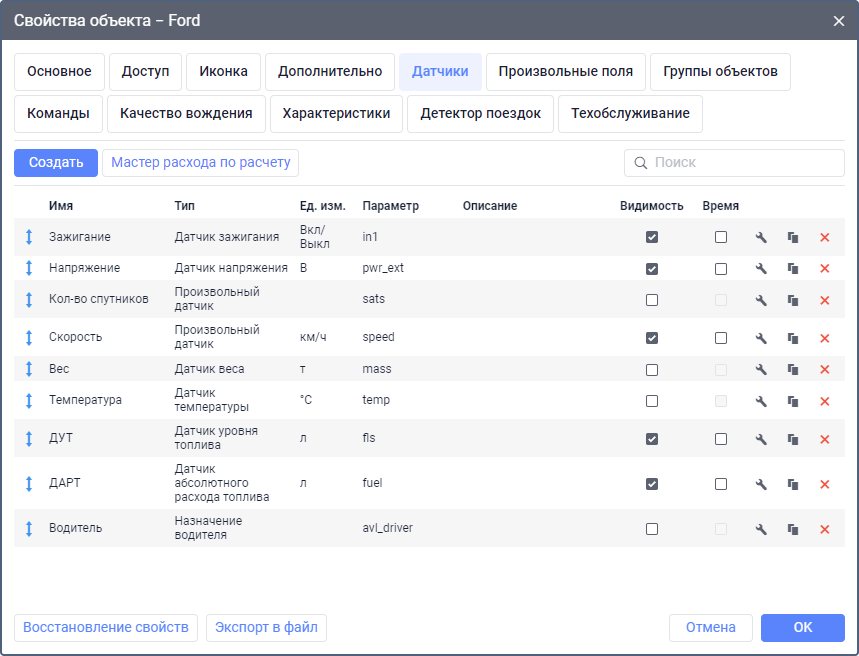
Для добавления нового датчика нажмите на кнопку Создать и укажите необходимые свойства. Если у вас уже есть созданные похожие датчики, то вы можете экспортировать их из других объектов или файла с помощью инструмента экспорта и импорта.
Максимальное допустимое количество датчиков указано в настройках пользователя на вкладке Учетная запись.
Созданные датчики показываются в таблице со следующими столбцами:
| Столбец | Описание |
|---|---|
| Имя, Тип, Единица измерения, Параметр, Описание | Одноименные поля, указанные в свойствах датчика. |
| Видимость | Опция, которая позволяет скрыть или показать датчик и его значения в некоторых местах интерфейса:
Также при запросе сообщений со значениями датчиков на вкладке Сообщения по умолчанию выводятся только видимые датчики. Например, вы можете скрыть датчики-валидаторы, которые используются для получения промежуточных значений, или те датчики, которые используются для построения графиков (датчики расхода топлива, импульсные датчики уровня топлива). |
| Время | Опция позволяет показывать рядом со значением датчика время, которое прошло с момента получения этого значения. Например, «Зажигание: Вкл (15 минут 35 секунд назад)». После получения нового значения время отсчитывается заново. Опция работает при следующих условиях:
|
| Открыть свойства датчика. | |
| Копировать датчик вместе с его настройками. При создании датчика этим способом нельзя выбрать исходный датчик в качестве валидатора. | |
| Удалить датчик. |
Чтобы найти определенный датчик среди созданных, используйте динамический поиск над таблицей. Он работает по имени, типу и параметру датчика.
Чтобы переместить строку с датчиком выше или ниже в списке, перетащите ее, используя иконку  . Если датчики отфильтрованы с помощью динамического поиска, эта функция недоступна. Настроенный здесь порядок датчиков также действует и для тех мест в интерфейсе, где показываются значения датчиков (см. описание столбца Видимость выше).
. Если датчики отфильтрованы с помощью динамического поиска, эта функция недоступна. Настроенный здесь порядок датчиков также действует и для тех мест в интерфейсе, где показываются значения датчиков (см. описание столбца Видимость выше).